Владельцы устройств на платформе Android от Samsung иногда сталкиваются с проблемами сбоев приложений. Возможные причины включают ошибки в программном обеспечении, неправильную установку приложений или проблемы с памятью устройства. Эти сбои могут быть раздражающими, но есть несколько способов восстановления и решения проблем, которые могут помочь вам вернуть свои приложения в рабочее состояние.
Первым шагом при возникновении сбоев приложений на вашем устройстве Samsung Android следует попробовать перезапустить само приложение. Для этого выйдите из приложения, затем зайдите в меню "Settings" (Настройки) на вашем устройстве. Затем найдите раздел "Applications" (Приложения) и выберите приложение, которое вызывает сбои. Здесь вы можете найти кнопку "Force Stop" (Принудительная остановка) или "Exit" (Выход), которые позволят вам закрыть приложение.
Если перезапуск приложения не решает проблему, попробуйте очистить кэш приложения. Некоторые приложения сохраняют временные данные для более быстрой загрузки и работы. Однако, некорректные данные кэша могут вызывать сбои. Чтобы очистить кэш приложения, перейдите в меню "Settings" (Настройки) на вашем устройстве, затем выберите раздел "Applications" (Приложения). В этом разделе вы найдете список всех установленных приложений на вашем устройстве. Выберите приложение, которое вызывает сбои, затем нажмите на кнопку "Clear Cache" (Очистить кэш).
Сбои приложений на Samsung Android: как их восстановить и решить проблемы

При использовании мобильного устройства Samsung Android вы можете столкнуться со сбоями приложений. Это может быть вызвано различными причинами, такими как неправильная установка, некорректные настройки или конфликты с другими приложениями. В этом разделе мы рассмотрим несколько способов восстановления и решения проблем приложений на устройствах Samsung Android.
1. Перезапуск устройства
Первым шагом в решении проблем с приложениями является перезапуск вашего устройства Samsung Android. Это простой и эффективный способ устранения различных сбоев приложений. Просто удерживайте кнопку включения/выключения вашего устройства и выберите опцию "Перезагрузка". После перезапуска устройства попробуйте запустить проблемное приложение снова.
2. Очистка кэша приложений
Помимо перезапуска устройства, очистка кэша приложений может помочь устранить сбои. Для этого перейдите в "Настройки" вашего устройства Samsung Android, затем выберите "Приложения" или "Управление приложениями" (может меняться в зависимости от модели устройства). В списке приложений найдите проблемное приложение и выберите его. Затем нажмите на кнопку "Очистить кэш". После очистки кэша попробуйте запустить приложение снова и проверьте, решена ли проблема.
3. Обновление приложений
Если у вас возникают проблемы с определенным приложением, попробуйте проверить, доступно ли для него обновление. Для этого перейдите в "Google Play Маркет" на вашем устройстве, найдите проблемное приложение и проверьте, есть ли для него доступное обновление. Если есть, обновите приложение до последней версии и проверьте, решена ли проблема.
4. Удаление и повторная установка приложений
Если ни один из вышеперечисленных методов не помог восстановить работу проблемного приложения, попробуйте удалить его с вашего устройства и повторно установить. Для этого перейдите в "Настройки" вашего устройства Samsung Android, выберите "Приложения" или "Управление приложениями". Найдите проблемное приложение в списке, нажмите на него и выберите опцию "Удалить". Затем перейдите в "Google Play Маркет", найдите приложение и установите его заново. После установки проверьте, решена ли проблема.
5. Сброс настроек приложений
Если ни один из вышеперечисленных методов не помог восстановить работу приложений на вашем устройстве Samsung Android, попробуйте сбросить настройки приложений к значениям по умолчанию. Для этого перейдите в "Настройки" вашего устройства, выберите "Приложения" или "Управление приложениями". Найдите опцию "Сброс исходных настроек" или "Сброс настроек приложений" и выберите ее. Подтвердите действие и дождитесь завершения процесса. После сброса настроек проверьте, решена ли проблема приложений.
Восстановление и решение проблем с приложениями на устройствах Samsung Android может быть достаточно простым, если вы следуете вышеуказанным рекомендациям. Если проблема все еще не решена, возможно, вам потребуется обратиться за поддержкой к производителю устройства или разработчику приложения.
Почему возникают сбои?

Сбои приложений на Samsung Android могут возникать по разным причинам. Вот несколько наиболее распространенных:
Неправильная установка или обновление приложения: иногда сбои возникают из-за ошибок при установке или обновлении приложения. Это может произойти, если во время процесса что-то пошло не так или если приложение несовместимо с текущей версией операционной системы.
Нехватка оперативной памяти: если у вас мало свободного места на устройстве или приложение требует больше оперативной памяти, чем доступно, это может привести к сбоям. Некоторые приложения могут также потреблять больше ресурсов и вызывать проблемы при их ограниченном количестве.
Конфликты между приложениями: иногда сбои могут быть вызваны конфликтами между различными приложениями. Например, если два приложения пытаются использовать одни и те же ресурсы или взаимодействуют друг с другом неправильно, это может привести к сбою обоих приложений.
Проблемы с сетью: если ваше устройство имеет проблемы с подключением к сети, это может вызывать сбои приложений, особенно если они требуют доступа к интернету для своей работы.
Баги и ошибки в приложении: несовершенство программного обеспечения может привести к появлению сбоев. Баги и ошибки в коде приложения могут вызывать непредвиденное поведение и приводить к его вылету или некорректной работе.
Повреждение данных: если какие-то данные, необходимые для работы приложения, повреждены или отсутствуют, это также может привести к его сбою. Например, если приложение зависит от базы данных, а она повреждена, то оно может перестать работать правильно.
Все эти причины могут привести к сбоям приложений на Samsung Android, но их можно решить. Изучив эти причины и принимая необходимые меры, вы сможете восстановить нормальную работу своих приложений и избежать будущих сбоев.
Перезагрузка устройства

Если приложения на вашем Samsung Android устройстве перестали работать должным образом, то первым шагом для решения проблемы может быть перезагрузка устройства. Это простая, но эффективная процедура, которая может помочь исправить многие сбои и ошибки.
Чтобы перезагрузить ваше устройство, выполните следующие шаги:
- Нажмите и удерживайте кнопку питания на вашем устройстве.
- На экране появится меню с различными опциями. Выберите "Перезагрузить" или "Выключить".
- Если вы выбрали "Перезагрузить", подтвердите свой выбор. Если вы выбрали "Выключить", включите устройство снова после того, как оно полностью выключится.
После перезагрузки устройства проверьте, работают ли приложения корректно. Если проблема не была решена, попробуйте выполнить другие рекомендации для восстановления и решения проблем с приложениями.
Обновление приложений
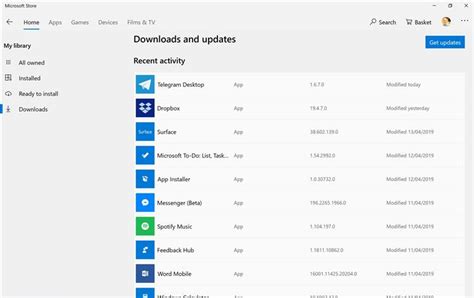
Вот несколько шагов, которые вы можете предпринять, чтобы обновить приложения на вашем устройстве Samsung Android:
- Откройте приложение Google Play Store на вашем устройстве.
- Нажмите на иконку меню в верхнем левом углу экрана.
- Выберите "Мои приложения и игры" из выпадающего меню.
- В разделе "Обновления" вы увидите список доступных обновлений для ваших приложений.
- Нажмите на кнопку "Обновить все", чтобы обновить все приложения сразу, или выберите отдельные приложения для обновления.
При обновлении приложений убедитесь, что у вас есть стабильное подключение к интернету, так как это потребует загрузку большого объема данных. Также не забывайте о свободном пространстве на вашем устройстве, так как обновленные версии приложений могут занимать больше места.
Если у вас возникли проблемы с обновлением приложений, попробуйте перезагрузить ваше устройство и повторить процесс. Если проблема не решается, вы можете обратиться к службе поддержки Samsung или разработчику конкретного приложения для получения дополнительной помощи.
Удаление и переустановка приложений
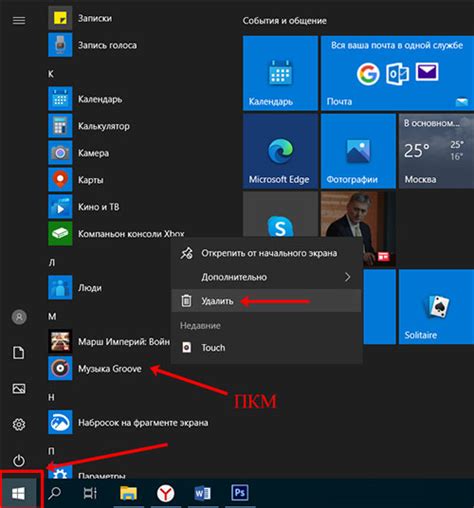
Если у вас возникли проблемы с приложением на вашем Samsung Android, может помочь его удаление и последующая переустановка. Вот как это сделать:
Шаг 1: Найдите значок "Настройки" на экране главного меню вашего устройства и нажмите на него.
Шаг 2: Прокрутите список настроек вниз и найдите раздел "Приложения".
Шаг 3: В разделе "Приложения" вы увидите список всех установленных приложений на вашем устройстве.
Шаг 4: Просмотрите список приложений и найдите ту, которую вы хотите удалить.
Шаг 5: Нажмите на имя приложения и вы перейдете на страницу с подробной информацией о нем.
Шаг 6: На странице приложения найдите кнопку "Удалить" и нажмите на нее. Подтвердите ваше намерение удалить приложение.
После удаления вы можете переустановить приложение с помощью официального магазина приложений Google Play:
Шаг 1: Откройте Google Play на вашем устройстве.
Шаг 2: Нажмите на поисковую строку и введите название приложения.
Шаг 3: Выберите нужное приложение из списка результатов поиска.
Шаг 4: Нажмите на кнопку "Установить" и подтвердите ваше намерение установить приложение.
После переустановки приложения проверьте, работает ли оно корректно. Если проблемы с приложением не исчезли, попробуйте обратиться в службу поддержки Samsung или разработчиков приложения для получения дополнительной помощи.
Освобождение памяти
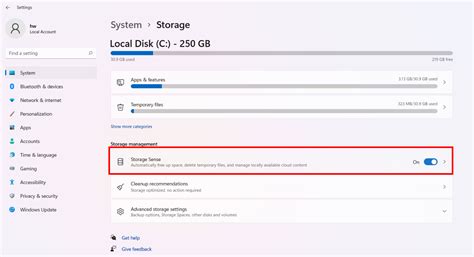
Одной из распространенных причин сбоя приложений на Samsung Android может быть недостаток памяти на устройстве. Если ваше устройство не имеет достаточного свободного места в оперативной памяти, это может привести к снижению производительности, неправильной работе приложений и, в конечном итоге, к сбоям. Чтобы избежать таких проблем, рекомендуется регулярно освобождать память на своем Samsung Android.
Вот несколько способов освободить память на вашем устройстве:
- Удаление ненужных приложений: Проверьте свой список приложений и удалите те, которые вам больше не нужны. Для этого настройте App Drawer, найдите иконку приложения, нажмите и удерживайте ее, затем перетащите ее в корзину или в символ "удалить".
- Очистка кэша приложений: Кэш приложений может занимать большое пространство на вашем устройстве. Перейдите в "Настройки" -> "Память" -> "Управление хранилищем". Найдите список приложений и выберите нужное приложение, затем нажмите "Очистить кэш" или "Удалить данные". Это поможет освободить память, занятую кэшем.
- Перенос приложений на карту памяти: Если ваше устройство поддерживает съемные карты памяти, вы можете перенести некоторые приложения на карту. Чтобы сделать это, перейдите в "Настройки" -> "Память" -> "Управление хранилищем". Найдите список приложений и выберите нужное приложение, затем нажмите "Перенести на карту памяти".
- Очистка загрузочного раздела: Приложения могут сохранять файлы загрузки, которые занимают пространство на вашем устройстве. Чтобы очистить загрузочный раздел, перейдите в "Настройки" -> "Память" -> "Очистить загрузочный раздел".
Следуя этим простым шагам, вы сможете освободить память на своем Samsung Android, улучшить производительность и устранить возможные сбои приложений. Будьте внимательны и регулярно проверяйте свое устройство на наличие свободного места в памяти.
Очистка кэша приложений

Очистка кэша приложения помогает удалить ненужные временные файлы и данные, которые могут вызывать проблемы. Это может помочь улучшить производительность приложения и устранить ошибки.
Чтобы очистить кэш приложений на Samsung Android, следуйте этим шагам:
- Откройте "Настройки" на своем устройстве Samsung Android.
- Прокрутите вниз и найдите раздел "Приложения" или "Приложения и уведомления".
- Найдите приложение, для которого хотите очистить кэш, и нажмите на него.
- В открывшемся окне приложения найдите кнопку "Очистить кэш" и нажмите на нее.
После того как вы очистите кэш приложения, перезапустите устройство и проверьте, решает ли это проблему с сбоем приложения. Если проблема остается, вы также можете попробовать очистить данные приложения. Обратите внимание, что очистка данных может привести к удалению личных настроек и сохраненной информации в приложении.
Очистка кэша приложений является полезной процедурой для решения проблем с сбоем приложений на устройствах Samsung Android. Если вы сталкиваетесь с постоянными сбоями, рекомендуется также обновить приложение или обратиться в службу поддержки Samsung для получения дополнительной помощи.
Фабричные настройки
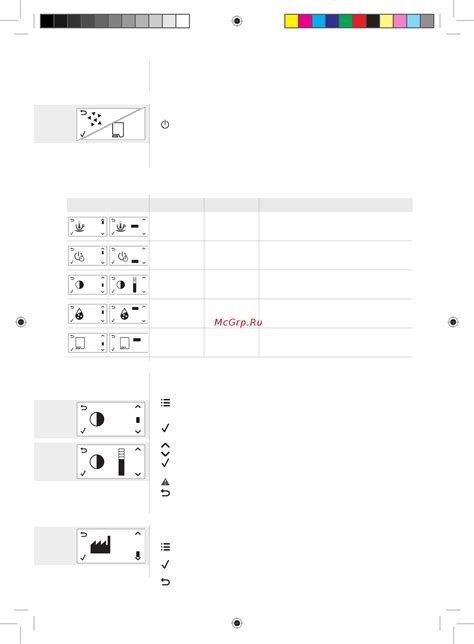
Если проблема с приложениями на вашем Samsung Android не удается решить, то может потребоваться сброс до заводских настроек. Это процесс, который возвращает устройство к состоянию, в котором оно было при покупке. Следует иметь в виду, что при сбросе до заводских настроек будут удалены все пользовательские данные, настройки и установленные приложения. Поэтому перед выполнением этой операции рекомендуется создать резервную копию данных.
Чтобы сбросить устройство до заводских настроек, следуйте инструкциям ниже:
- Откройте настройки устройства.
- Прокрутите вниз и выберите "Общие управление".
- Выберите "Сброс" или "Резервирование и сброс".
- Выберите "Сброс заводских настроек".
- Нажмите "Сбросить устройство".
- Введите свой PIN-код или пароль защиты.
- Нажмите "Удалить все".
После завершения процесса сброса до заводских настроек устройство будет перезагружено и востановлено к состоянию, в котором оно было при покупке. Вы сможете настроить его снова, как новое устройство.
Если проблема с приложениями по-прежнему сохраняется после выполнения сброса до заводских настроек, возможно, следует обратиться в сервисный центр Samsung или связаться с технической поддержкой.